En el mundo empresarial actual, la automatización de tareas es esencial para aumentar la eficiencia y reducir el tiempo dedicado a tareas repetitivas. Una de las tareas más comunes en la oficina es la necesidad de copiar archivos de Excel de un lugar a otro. Afortunadamente, Microsoft Power Automate ofrece una solución eficaz para automatizar este proceso. En este artículo, exploraremos cómo utilizar Power Automate para copiar un archivo de Excel en otro, lo que te permitirá ahorrar tiempo y evitar errores manuales.
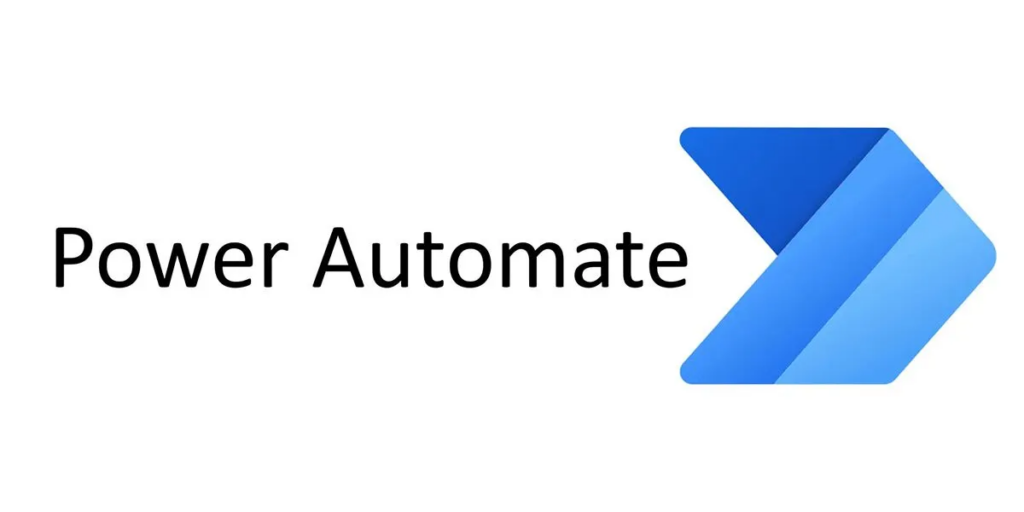
1. Introducción a Power Automate
Antes de sumergirnos en los detalles de cómo copiar archivos de Excel, es importante entender qué es esta nueva herramienta. Power Automate es una plataforma de automatización de flujo de trabajo de Microsoft que permite a los usuarios crear flujos de trabajo automatizados para diversas tareas, como la copia de archivos, la notificación de eventos y la recopilación de datos.
Por ejemplo, supongamos que trabajas en un equipo de ventas y deseas copiar automáticamente los informes de ventas mensuales desde una carpeta de recepción a una carpeta de archivo. Puedes configurar Power Automate para que copie automáticamente los archivos en la carpeta de archivo tan pronto como se reciban. Esto asegura que tus informes de ventas estén organizados y disponibles para su revisión en cualquier momento.
2. Configuración de Power Automate
Ahora vamos a ir viendo paso a paso como integrar las funciones de Power Automate en Excel.
- Paso 1: Alojamiento tabla Excel: Una vez creada nuestra tabla de Excel, tenemos que alojarla en un sitio para que Power Automate pueda leer los datos y puedan estar ambas herramientas conectadas automaticamente. Podemos alojar el Excel en cualquier nube: One Drive, Share Point, Dropbox, etc.
- Paso 2: Formatear el Excel: es importante que se encuentre en formato “Tabla”.
- Paso 3: Acceso a la plataforma: Para comenzar, abre Power Automate desde tu cuenta de Microsoft o Office 365.

- Paso 4: Creación de un Nuevo Flujo de Trabajo: Haz clic en “Crear” para comenzar un nuevo flujo de trabajo.

3. Configuración del Flujo de Trabajo
- Paso 5: Crear Flujo: Hay varias opciones: manual, automático, etc. Seleccionamos la opción que más nos interese y el ponemos un nombre.
- Paso 6: Elegir una acción: Aquí puedes buscar el nombre del archivo de Excel que quieres automatizar. A continuación deberemos especificar la ruta en donde está guardado nuestro archivo de Excel.
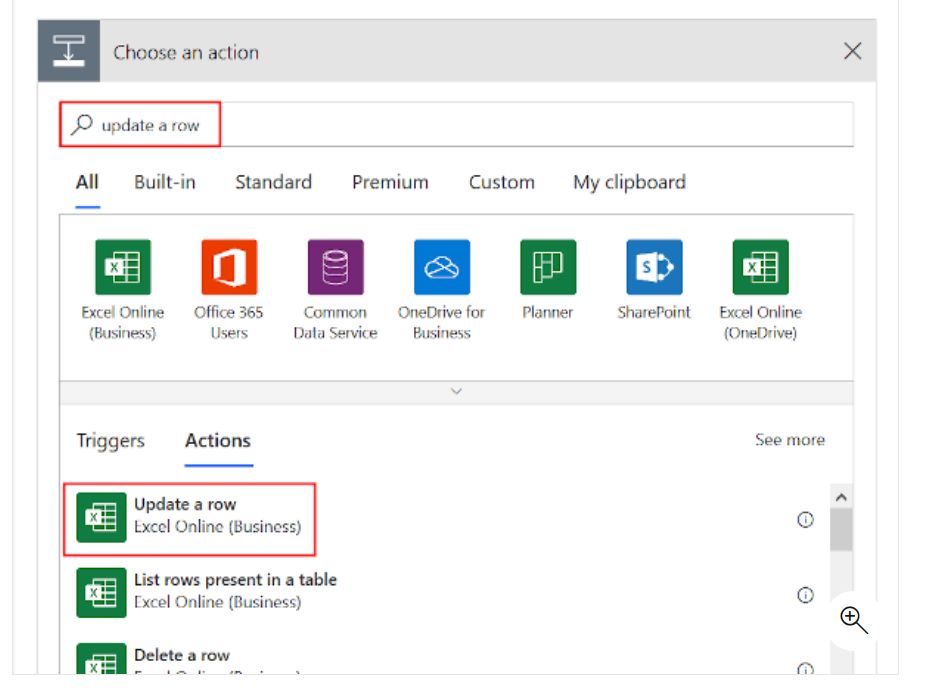
- Paso 7: Aplicar filtros: Filtra la información que te interesa . Importante deseleccionar los espacios en blanco. La forma de filtrar en Power Automate se hace de la siguiente manera: Debemos escribir el nombre de la columna seguido de eq que significa = y luego lo que queremos seleccionar de esa columna, por ejemplo las personas que han dicho que Si, entonces lo escribimos así: Nombre de columna eq “Si”.
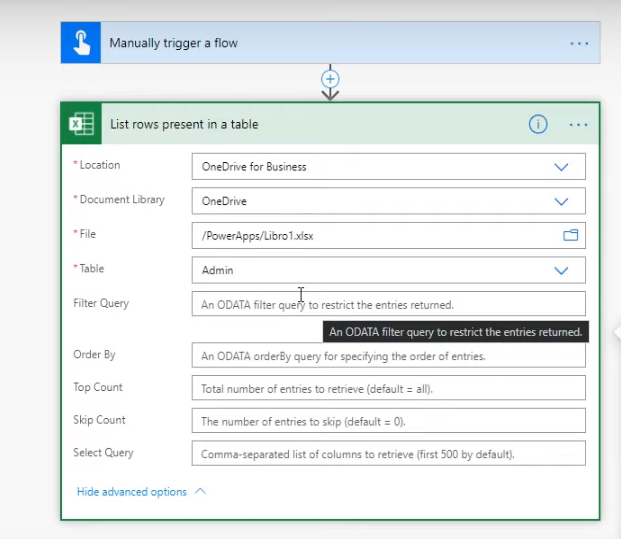
- Paso 8: Agregar una Acción: Haz clic en “New Step” y no tienes más que realizar la acción que quería programar, por ejemplo, enviar un correo a la base de datos que tenía en el Excel adjunto. Selección en “Acción” el “Email” y rellenas los campos que te aparecen.
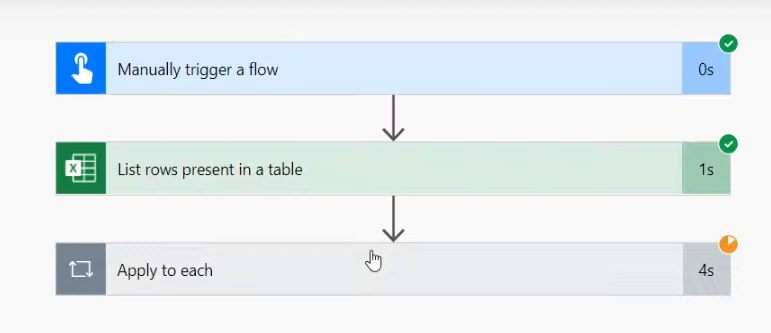
4. Prueba y Automatización
- Paso 9: Prueba del Flujo de Trabajo: Antes de implementar el flujo de trabajo, es importante probarlo para asegurarte de que funcione según lo previsto. Power Automate te permite ejecutar una prueba para verificar que la copia de archivos funcione sin errores.
- Paso 10: Automatización: Una vez que hayas probado con éxito el flujo de trabajo, puedes automatizar la tarea. El flujo de trabajo se ejecutará automáticamente cada vez que se cumplan las condiciones que hayas establecido.
Conclusión
Power Automate es una herramienta poderosa que simplifica la automatización de tareas en Excel y otros programas de Microsoft. Con solo unos pocos pasos, puedes configurar un flujo de trabajo que copie archivos automáticamente, lo que te permite ahorrar tiempo y evitar errores manuales.
La capacidad de automatizar tareas, como la copia de archivos, es invaluable en entornos empresariales, ya que permite a los empleados centrarse en tareas más estratégicas y creativas. Power Automate ofrece un camino eficaz para simplificar y optimizar la gestión de archivos en Excel y otras aplicaciones de Microsoft.
¡Empieza a aprovechar esta herramienta hoy mismo y lleva tu productividad al siguiente nivel!
Si te ha parecido interesante este artículo déjanoslo saber en comentarios!